1-¿Qué es Google Search Console?
Se trata de una herramienta gratuita con la que Google valora el rendimiento de tu sitio web para que puedas realizar con ella una mejora constante.
Es obligatorio que conectes tu blog /página web con Search Console.
Principales cuestiones a tener en cuenta de Google Search Console
- Es necesario trabajar con ella si quieres desarrollar una buena estrategia SEO,
- Webmasters: cualquier persona que maneje un sitio web
- Con ella sabremos cómo ve Google nuestra web para después indexarla
- Es una herramienta de optimización interna es decir de SEO On Page
- Nos avisa cuando nuestra web está infectada o ha sido hackeada
- Nos sirve para ir mejorando el análisis de búsqueda en nuestra web
2-Funcionamiento y Configuración de Google Search Console
-
- Conecta con nuestra web
- Rastrea todas nuestras url
- Nos facilita información sobre nuestra web
- Nos ayuda a tomar decisiones SEO de optimización de nuestro sitio
2.1 Configuración de Google Search Console
- Acceder a Search Console
- Tener una cuenta de Gmail usuario/contraseña
- Panel de Gestión > Añadir una propiedad
- Insertar la URL de nuestra web (con http y https si es el caso)
Límite de 1000 propiedades incluyendo webs y aplicaciones ( también pueden conectarse)
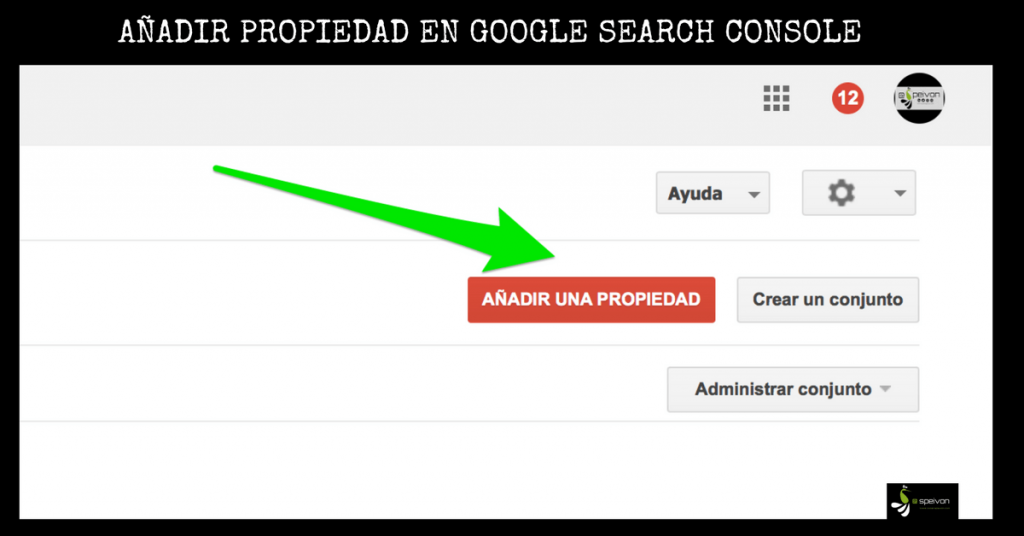
2.2 Verificar la propiedad a través de los siguientes métodos (el recomendado por la propia plataforma y otros alternativos)
- Subir un archivo HTML (Descargar ese archivo y subirlo a nuestra raiz a través de FTP)
- Crear una etiqueta HTML dentro del código fuente
- A través de Google Analytics que sincroniza ambas herramientas. Es uno de los métodos más simples y fiables
- A través de Google Tag Manager >> Sistema de administración de etiquetas que permite actualizar de manera sencilla las etiquetas y códigos de tu sitio web o de sus aplicaciones para optimizar tus campañas de marketing.
Aceptar la verificación de la propiedad
Posteriormente puedes administrar propietarios para las diferentes propiedades y sus usuarios dándole acceso total (administrador) o restringido (lectura de datos)
3- Ajustes iniciales en Search Console
3.1 Establecer tu dominio favorito
Tu sitio web puede ser con «www» o sin ellas. Deberemos dar de alta ambas propiedades, por ejemplo en mi caso «www.susanapavon.com» pero también susanapavon.com.
Después elegiremos la preferida para que Google indexe las páginas de tu sitio; es el llamado «dominio canónico«. El dominio preferido es aquella versión que quieres que se use para tu sitio web en los resultados de búsqueda.
Es importante que establezcas el dominio preferido porque si no, las versiones de tu web (con tres www o sin ellas) serán tratadas como diferentes.
3.2 Segmentación Internacional
Con ello determinaremos nuestro país objetivo. Para configurar la segmentación:
-
- Debemos determiniar nuesto país para que Google lo tenga en cuenta a la hora de saber a qué usuarios nos dirigimos
- Haz click en la pestaña País > Marca la casilla Segmentación geográfica y selecciona el país de segmentación.
- Para que tu web no se asocie a un país determinado, selecciona > Ninguno
3.3. Cambiar la Frecuencia de Rastreo del Robot
Es una opción que casi no se utiliza. Se trata de que el robot de Google te rastree menos pero no es habitual usarlo.
3.4 Notificaciones de Correo Electrónico
Se trata de los mensajes que Search Console te enviará de vez en cuando notificándote sobre algún cambio o acontecimiento que pueda ocurrir en tus propiedades.
En cualquier caso puedes cambiar tus preferencias para que te envíe más o menos correos e incluso puedes inhabilitar todos los mensajes de Search Console.
3.5 Asociar los datos de Search Console con Google Analytics
Asociar los datos de una propiedad de Google Analytics con un sitio web en tu cuenta de Search Console :
-
-
- Facilitará la sincronización de datos
- Sincronización de páginas de destino, paises, dispositivos, consultas, etc
- Verás más detallados las analíticas vs las comparativas
-
4- ¿Qué es un Sitemap en Search Console?
Es el archivo en el que se pueden enumerar las páginas de tu sitio web más importantes para informar a Google y a los demás motores de búsqueda sobre cómo está organizado el contenido.
-
- De esta forma los robots rastreadores podrán leer tu sitio de manera inteligente.
- Como máximo debe tener 50.000 urls y puede estar compuesto de varios sitemaps
- El Sitemap es obligatorio y su ubicación habitual es www.midominio.com/sitemap.xml
4.1 ¿Cómo podemos crear y enviar nuestro Sitemaps?
-
-
- De forma manual
- A través de la Herramienta Oficial Google XML-Sitemaps.com
- Screaming Frog
- En WordPress Google XML SiteMap ó Yoast SEO
-
Para enviar nuestro Sitemap y Google tenga constancia tienes dos formas:
-
-
- Enviándolo a través de Search Console
- Insertándolo en cualquier parte del archivo del robots.txt, especificando la ruta de tu sitema: Sitemap: http://example.com/ubicacion_sitemap.xml
-
5. Archivos Robots.txt
El archivo robot.txt es el archivo que se encuentra en la raíz de un sitio web e indica a qué partes no quieres que accedan los rastreadores de los motores de búsqueda.
De otra forma, el el archivo en formato txt que se usa para bloquear el rastreo a sitios innecesarios de los bots. De esta forma:
-
-
- Ahorramos presupuesto de rastreo o Crawl Budget para Google ( Ahorrarle tiempo a Google)
- Podemos bloquear el acceso a carpetas, urls, directorios, que no nos interesan o son innecesarios.
- Su ubicación es http://midominio.com/robots.txt
-
5.1 Comandos que se usan en la gestión del Robots.txt:
- User- agent ➣ Indica que el bot debe cumplir las directrices
- Disallow ➣ Bloquea el acceso
- Alow ➣ Permite el acceso
- Sitemap ➣ Ruta de ubicación del sitemap
- Crawl- delay ➣ nº de segundos que debe esperar en cada página
- Asterisco (*) ➣ Secuencia de caracteres
- Dólar ($) ➣ Indica el final de la URL
Estructura básica de un Robot.txt :
User- agent: *
Disallow:/carpeta/
Sitemap:http://midominio.com/sitemap.xml
5.2 Herramientas para Crear y enviar el Robot.txt
-
- Crearlo de forma manual o con un Notepad o blog de notas
- A través de Seobook
- Subida a través de FTP- Filezilla
- Probador del Robot.txt de Google Search Console
6. Apariencia en el Buscador de Google
Hasta ahora lo que hemos hecho ha sido configurar Google Search Console para que Google pueda acceder a nuestra web, rastrearla e indexarla.
A partir de ahora vamos a visualizar cómo aparece nuestro sitio web en los resultados de búsqueda y de este modo presta atención a la siguiente imagen:
La herramienta apariencia en el buscador usa tu sitio para ilustrar los elementos de los resultados de búsqueda de Google. De este modo podrás ver cómo Google puede acceder a tu sitio web y así podrás obtener más información para realizar los cambios oportunos según tu estrategia SEO.
6.1 Datos Estructurados
Es un lenguaje en schema.org y son información para máquinas consistentes en etiquetas o anotaciones que describen el contenido de tu página web. El usuario no puede verlo pero sí los robots que los usan para indexar las urls.
Los datos estructurados han dado paso a lo que hoy día se denomina búsqueda semántica que tiene su base en el gráfico de conocimiento. Para que los datos estructurados funcionen sólo precisan de un vocabulario que los robots entiendan y por ello se usa el Schema.org
¿Qué es el Schema.org?
Un diccionario universal para el marcado semántico de los datos web.
Tipos de Datos Estructurados admitidos
-
-
-
- Para artículos
- Eventos
- Empresas locales
- Películas
- Productos, etc.
-
-
Puedes probar tus datos estructurados en la propia Herramienta de Google Search Console
6.2 Tarjetas Enriquecidas
Se usan para ampliar la la información de los resultados de búsqueda. Son importantes de cara al CTR o Click Through Ratio.
El CTR es el número de clicks que obtiene una url o enlace con respecto a su número de impresiones. Si con tarjetas enriquecidas hacemos que nuestra información sea más «clicable» por los usuarios, mejoraremos nuestro ratio de CTR (ejemplos: estrellas, categorías)
¿Dónde se suelen usar las tarjetas enriquecidas?
-
-
- Recetas
- Eventos
- Opiniones
- Cursos, etc
-
6.3 Marcador de datos
Se trata de una herramienta que sirve para enseñar a Google el patrón de datos estructurados de tu web. Permite a Google presentar tus datos de una manera nueva y más atractiva en los resultados de búsqueda.
Con el asistente de marcador de datos puedes etiquetar diferentes tipos de elementos dentro de nuestra página web para estructurarla de acuerdo a una serie de elementos y así mostrarlos en los resultados de búsqueda. Los pasos serían:
-
-
- Elegir el tipo de información que deseas mostrar
- Marcar cada elemento
- Publicar para revisión de Google
-
6.4 Mejoras HTML
Esta herramienta nos muestra las posibles incidencias que se han producido cuando Google ha rastreado e indexado tu sitio web. Es muy importante estar atentos a la información que nos ofrece para mejorar Titles, meta- descriptions y contenidos no indexados.
Además también informa sobre duplicidades, descripciones demasiado cortas, largas o falta de las mismas.
En definitiva las mejoras HTML te informan :
-
-
- Errores del título → tanto la falta del mismo, como la duplicidad de los mismos
- Errores en las meta descripciones → errores generados por la falta o duplicación de metadescripciones u otras
- Contenido no indexable → archivos multimedia, vídeo, imágenes etc cuyo contenido no sea indexable.
-
Una herramienta mejor para hacer mejoras en HTML es sin duda Screaming Frog. Screaming Frog es gratuita hasta las 500 urls y es muy eficaz para ayudarte en tu estrategia SEO. Scrapea tu dominio como lo haría Google, configurándolo como mejor te convenga.
6.5 Accelerated Mobile Pages (AMP)
Se trata de implementar mejoras AMP .
Facilita la rápida navegación al ser almacenadas en la caché de AMP de Google. Imprescindible para la usabilidad y para que el usuario se quede más tiempo en nuestra página y con ello descienda la tasa de rebote. Para ello necesitamos un webmaster que entienda de programación que pueda implementarlo correctamente.
Directrices que se revisan:
-
-
- Diseño
- Alojamiento
- Visibilidad
- Validación
- Datos estructurados
- Estado
-
El AMP es recomendable dejarlo en manos de personas que entiendan de programación ( no es conveniente usar plugins si por ejemplo tenemos nuestra página web en WordPress)
7. Tráfico de Búsqueda Google Search Console
En este apartado empezaremos a poder ver e incluso hacer acciones tal y cómo las hace Google en nuestro sitio web
7.1 Informe de Análisis de búsqueda
En él se muestra la frecuencia con la que tu sitio web se incluye en los resultados de búsqueda de Google. Lo realiza filtrando y agrupando los datos por categorías como la palabra consultada, la fecha o el dispositivo.
¿Qué vamos a obtener de este análisis de búsqueda?
7.1.1 Clics
Resultados de clics en tus resultados de búsqueda de Google de los últimos 90 días
Recuento de los clics desde una página de resultados de búsqueda de Google que han llevado al usuario a tu propiedad (web)
7.1.2 Impresiones
Cantidad de visualizaciones que un usuario tiene sobre los resultados de búsqueda. No es necesario visualizarlo todo para contabilizarlo como visualización a excepción de las imágenes
Cantidad de enlaces a tu sitio web que a visualizado un usuario en los resultados de búsqueda de Google aunque no se haya desplazado para que el enlace se mostrase en la vista. El recuento se aplica por sitio o página.
7.1.3 CTR
Recuento de clics dividido entre recuento de impresiones. Si una fila de datos no presenta ninguna impresión, el CTR se mostraría como un guión (-) dado que para calcular el CTR se realiza una división entre 0
Clics/Impresiones.
Para optimizar el CTR partiremos de aquí.
7.1.4 Posición
La posición media del primer resultado de tu sitio/ web. Ejemplo= 1ª búsqueda es 3 y en la 2ª búsqueda es 4 se escoge la posición media, es decir 3,5 (3+4)/2
7.2 Enlaces a tu sitio de Google Searh Console
En el informe de Google Search Console de enlaces a tu sitio aparecen los enlaces externos ( SEO OFF page) que GoogleBot ha detectado en el proceso de rastreo o indexación de tu página.
Por tanto encontraremos:
-
- Enlaces a tu sitio
- Páginas + enlaces
- Vinculación de datos= Anchor Test o Linkbuilding
Como herramientas alternativas para encontrar enlaces a tu sitio sin duda podemos citar:
7.3 Enlaces internos
Los enlaces internos son un indicativo para GoogleBot. Cuanto más número de enlaces internos tenga una página más será la importancia de dicha página.
La revisión del enlazado interno de páginas ha de hacerse de mayor a menor importancia y teniendo cuidado con los errores 404 y las cadenas de redirecciones hacen perder tiempo (Crawl Budget Google)
¡Es importante al modificar y eliminar urls, revisar el enlazado interno!
Herramienta alternativa en este caso es Screaming Frog de la que ya hemos hablado
7.4 Acciones Manuales en Google Search Console
Los algoritmos realizan la mayoría de las revisiones de tu sitio web. En ocasiones una persona llamada «revisor» ( los becarios de Google) determina que alguna parte de tu sitio web no cumple con las directrices de calidad del buscador.
En el caso de que infrinjas alguna directiva del buscador serás informado para que la soluciones.
De esta forma llegan las acciones manuales en forma de sanción o penalización y pérdida de posiciones en los resultados de Google o incluso se retire tu sitio por completo.
7.5 Segmentación Internacional
Muestra posibles errores con la etiqueta hreflang que se usa para marcar los diferentes idiomas en los que tu web se puede ver. En el caso de que no se indique, se tendrá en cuenta la extensión del dominio.
En el caso de dominio internacional (.com, .org. eu) la ubicación de la página, la dirección IP, los enlaces a la página y en su caso la localización de Google My Business.
7.6 Usabilidad Móvil
Analiza los posibles errores en la usabilidad móvil del sitio web para su corrección.
¿Cuáles son los errores más comunes?
- Uso de tecnología flash
- Ventana gráfica no configurada
- Ventana gráfica de ancho fijo
- Contenido no adaptado a la ventana gráfica
- Tamaño de fuente pequeño
- Elementos táctiles demasiado próximos
8. Indice de Google Search Console
8.1 Estado de Indexación
Utilizando el operador «site» te devolverá todas las páginas indexadas de tu dominio » site:midominio.com del último año
Podemos realizar comparativas de datos sobre:
-
- Total de URL indexadas
- Total de URL bloqueadas por robots
- URL retiradas
8.2 Recursos Bloqueados
Si el archivo robots.txt de un sitio no permite el rastreo de los recursos de un sitio (javascript, estilos css e imágenes como haría un usuario) Google puede tener problemas para indexar una página, lo que afectaría al ranking de la misma en la búsqueda de Google.
Pero en algunos casos bloquear recursos es la mejor manera de mejorar el «crawleo» por parte de Google (presupuesto de tiempo que google tiene para nuestro site)
8.3 Eliminación de URL
Podemos eliminar URLs que no deseamos que aparezcan en el motor de búsqueda de Google.
¿Cómo hacerlo?
- Ocultamos temporalmente la url durante 90 días
- Eliminamos la página de la memoria caché
Para conseguir un bloqueo permanente
- Eliminar URL>> Cod 404
- Bloquear acceso>> con contraseña
- Añadir NoIndex >> permitir Rastreo
9. Rastreo Google Search Console
9.1 Errores de Rastreo
Este informe proporciona información sobre las URL de un sitio web que Google no ha podido rastrear de forma correcta o le ha devuelto un código de error.
Tipos de errores de rastreo son:
- DNS- Domain Name Server>> Cuando Google no puede comunicarse con el servidor
- Conectividad Servidor >> El robot no puede acceder a la URL y se ha agotado el tiempo de espera.
- Fallo del archivo del robots.txt >> Error al recuperar el archivo de robot.
Los errores más habituales son los que no encuentran o los que obtienen código de respuesta 404
¿Cómo podemos solucionar estos errores?
-
- Redireccionar a contenido igual o similar (redirección 301)
- Marcar como solucionado
- Revisión Inlinks
- Monitorizar constantemente
9.2 Estadísticas de Rastreo
Kilobytes descargados al día. Ofrece información sobre la actividad del robot en tu sitio web durante los últimos 90 días.
9.3 Explorar como Google
Simula el rastreo y el procesamiento de la información por parte de Google
Los pasos a seguir serían
- Obtener y Procesar
- Estados: Parcial/ Completado /Redireccionado
- Solicitar indexación
9.4 Probador de robots.txt
Permite hacer las pruebas necesarias en tu robots.txt antes de validarlo para Google.
Directrices a tener en cuenta
- User- agent:* Todos los robots
- User-agent: googleBot
- User-agent: sistrix ( por ejemplo, bloquear esa herramienta)
Permitir:
- Allow:/carpeta/subcarpeta
- Allow:/mi-post.html
Denegar:
- Disallow: /carpeta/
- Disallow:/carpeta*/
- Disallow:/mi-post.html
- Disallow:/carpeta
- Disallow:/*.pdf$
Sitemap
9.5 Sitemaps
- Decidir qué páginas de tu sitio web quieres que Google rastree y determina la versión canónica de cada una
- Insertar la ubicación del sitemap
- Probar
- Ver el resultado de la prueba
- El sitemap sólo puede tener código de respuesta 200
- Si es correcto hacer el mismo proceso con enviar.
¿Cómo podemos revisar nuestro sitemap?
Screaming Frog
- Mode>> List
- Upload Sitemap o Sitemap Index
- Revisamos los status Codes y Meta Robots (deben ser 200)
- Corregimos errores
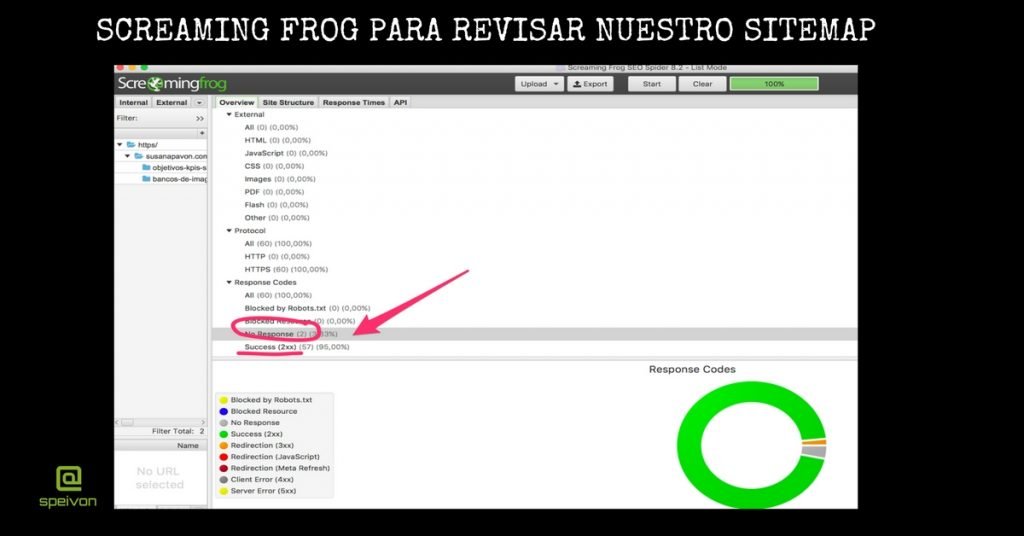
9.6 Parámetros de URL
Puedes usar esta herramienta para indicar a Google el propósito de los parámetros que usas en tu sitio web.
10. Otros recursos a tener en cuenta de Google Search Console
10.1 Disavow Links, Submit URL y Foro Webmaster
Disavow Links es una herramienta para desautorizar enlaces externos hacia tu site si entiendes que algún enlace perjudica por ser de baja calidad.
Submit URL otra interesante herramienta que nos sirve para forzar la indexación de una o varias urls .Lo hace rápidamente pero no es recomendable siempre.
Foro Webmaster, lugar donde puedes realizar consultas sobre productos Google y recibir respuesta de profesionales.
11. Consideraciones finales
Hemos hecho un largo recorrido por casi toda la herramienta Google Search Console con la intención de acercaros a este imprescindible producto de Google.
La importancia de que al menos tengas un pequeño conocimiento de la misma se hace absolutamente necesaria si eres dueño de un sitio web o debes administrar una propiedad. Así mismo dentro de cualquier estrategia de marketing online y por supuesto SEO ON page fundamentalmente es imprescindible .
Espero haberte despejado dudas y si eres nuevo en la herramienta comiences a entender el proceso de rastreo, indexación y todo aquello que te ofrece Google Search Console, antes llamada Webmaster Tool.
Por favor comparte si te ha parecido interesante!
Imagen destacada vía Markus Spiske Unsplash

![En este momento estás viendo Webmaster Tools de Google [Guía para principiantes Google Search Console]](https://susanapavon.com/wp-content/uploads/2017/11/webmasterTools-googlesearchConsole-2.jpg)
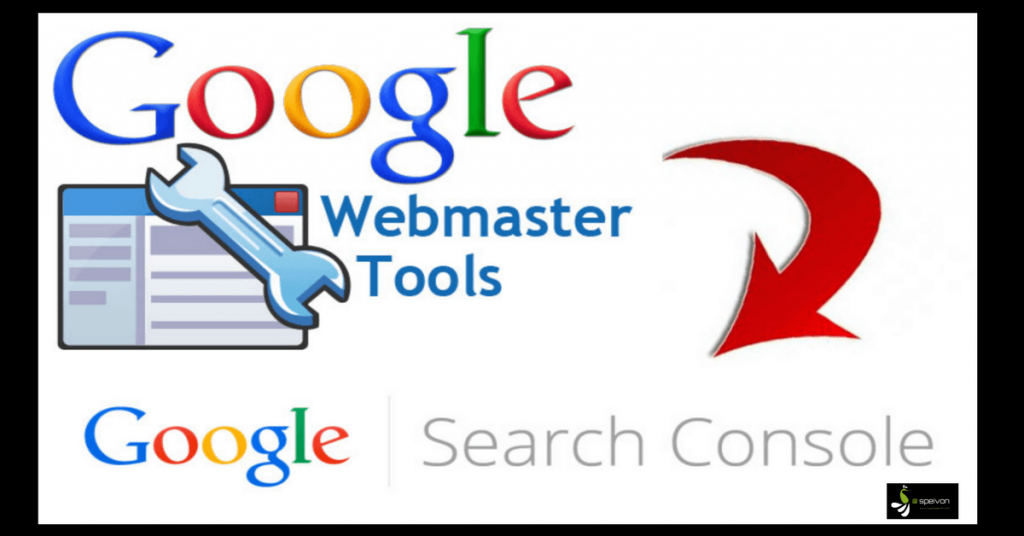
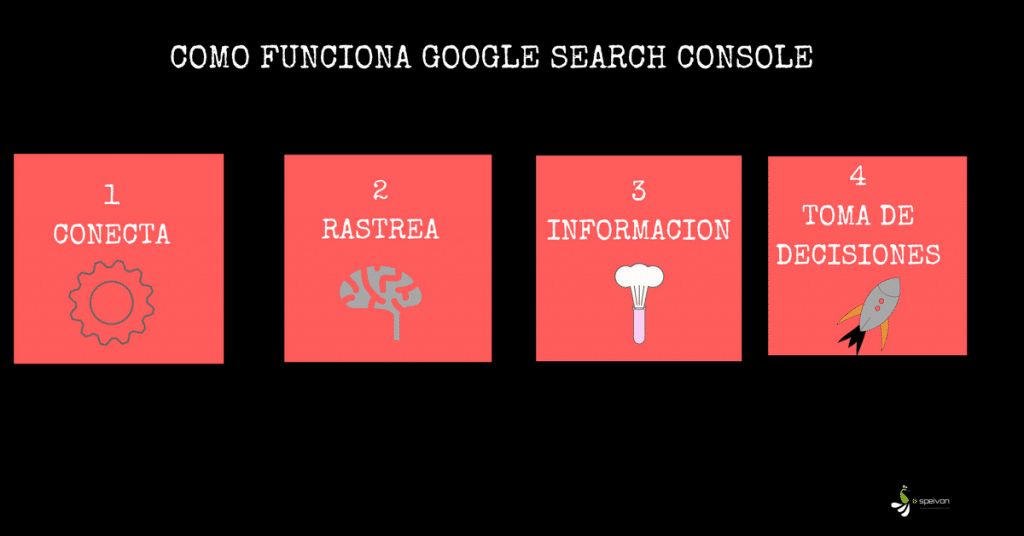
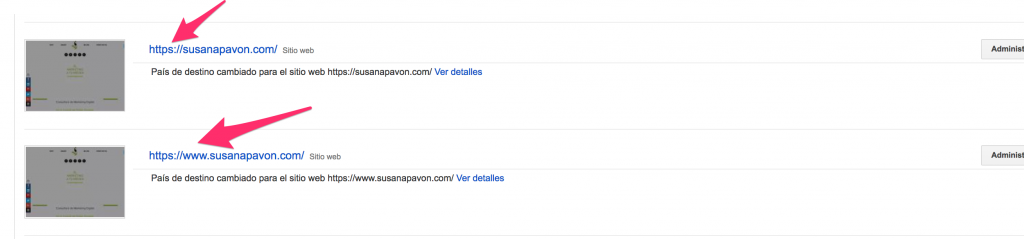
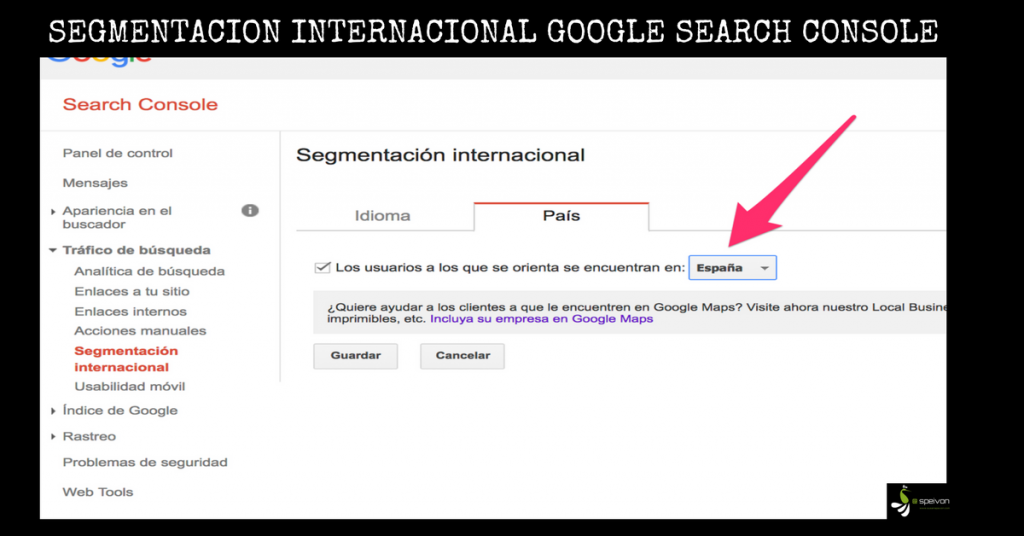
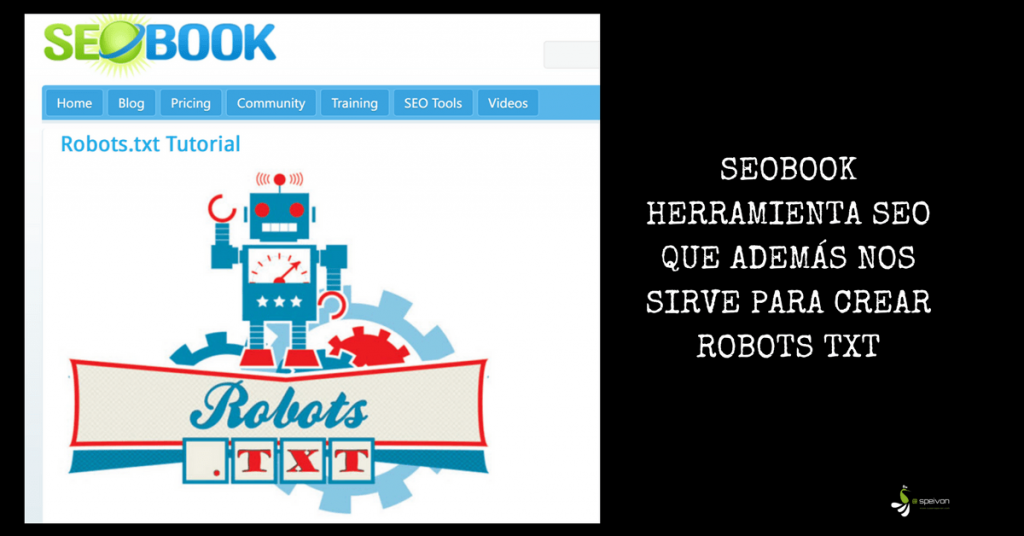
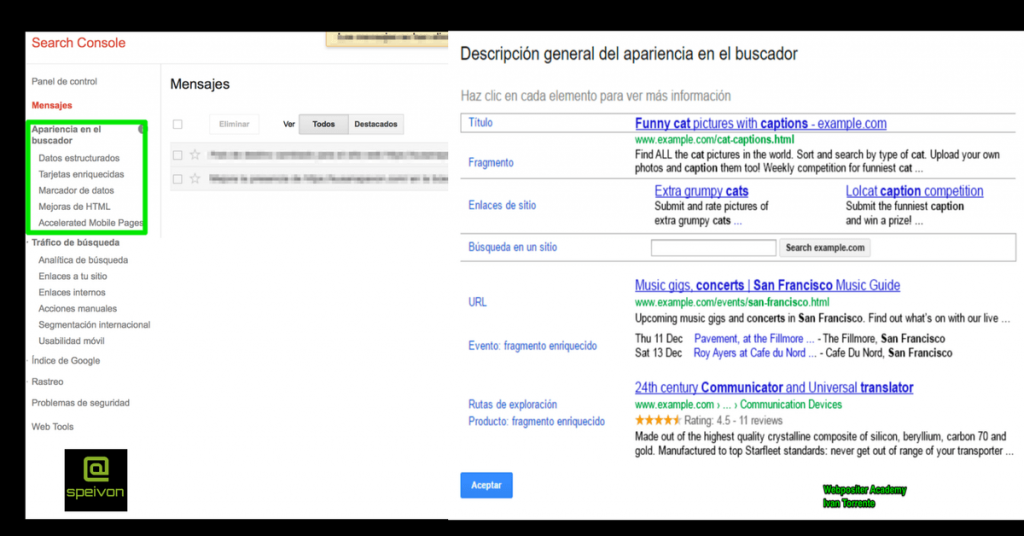
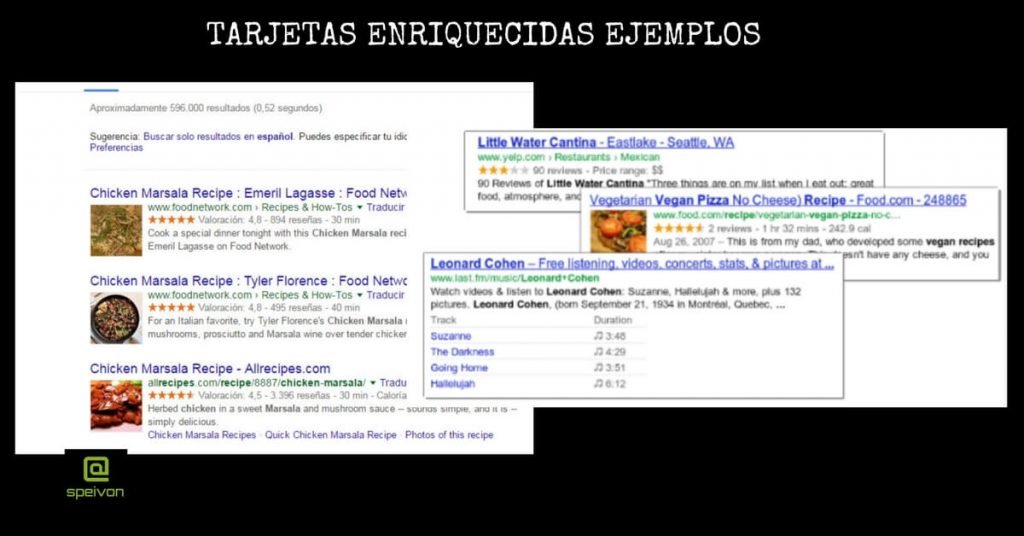
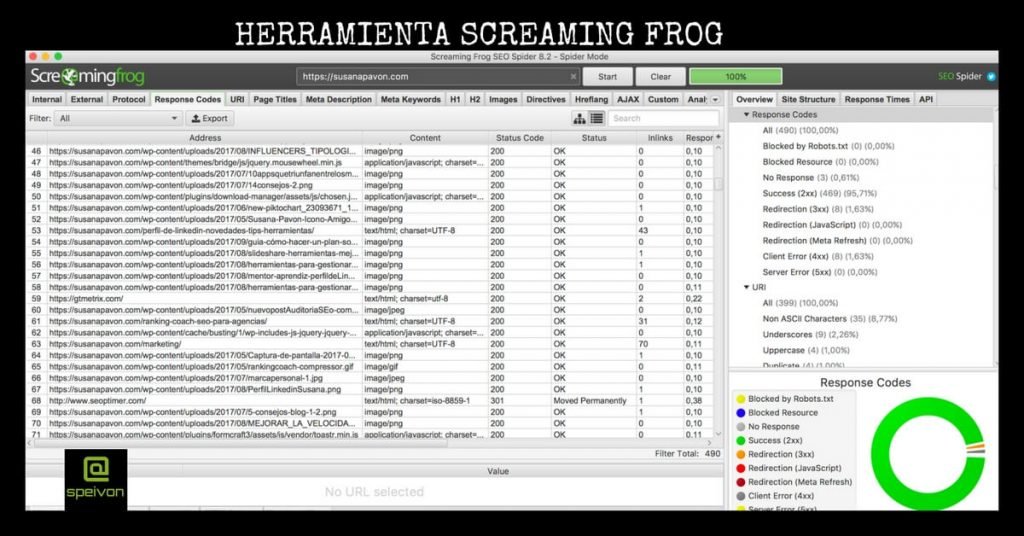
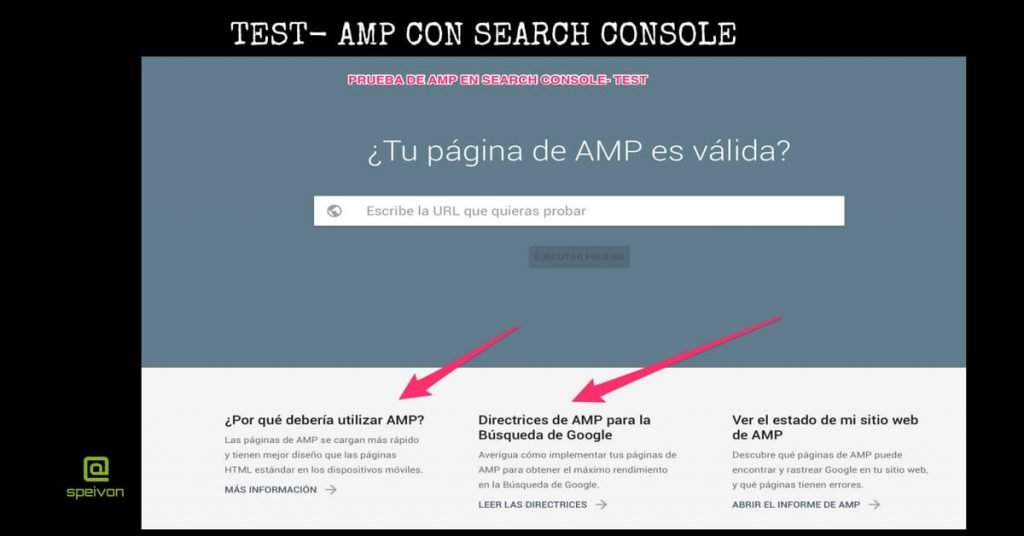
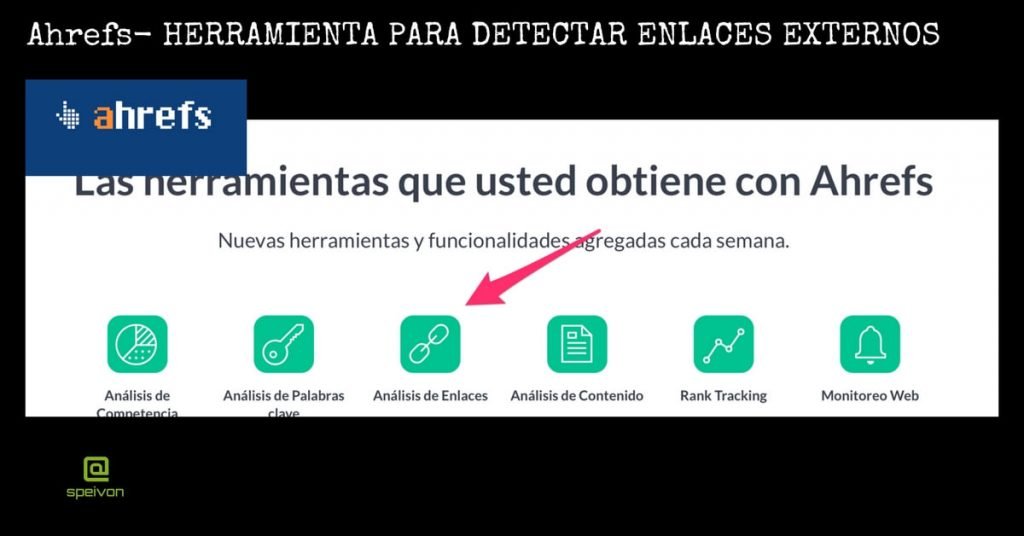
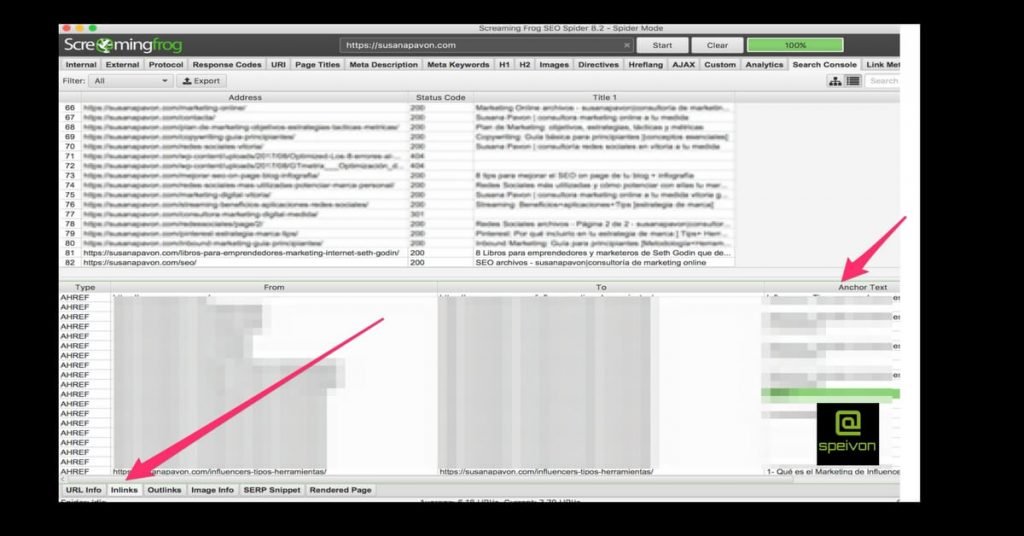
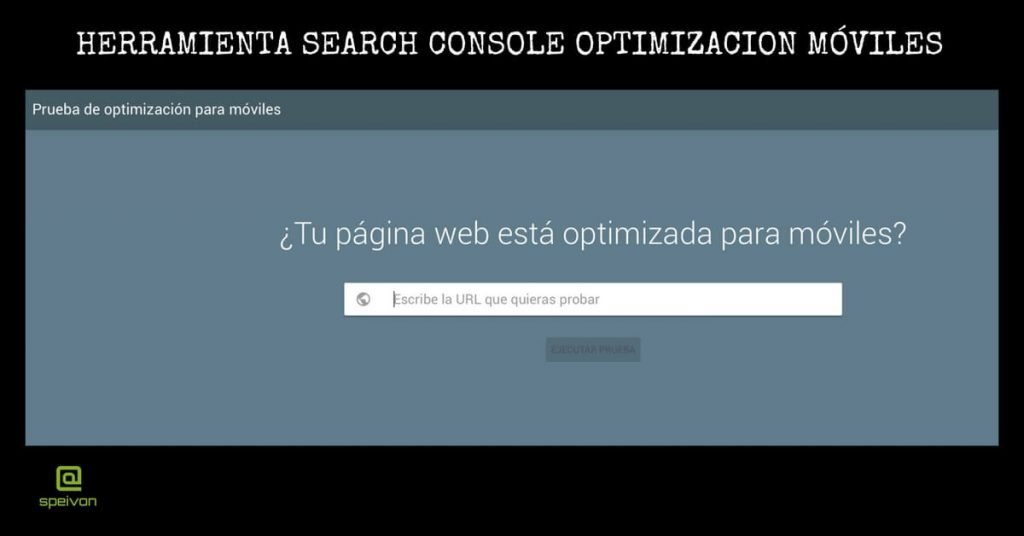
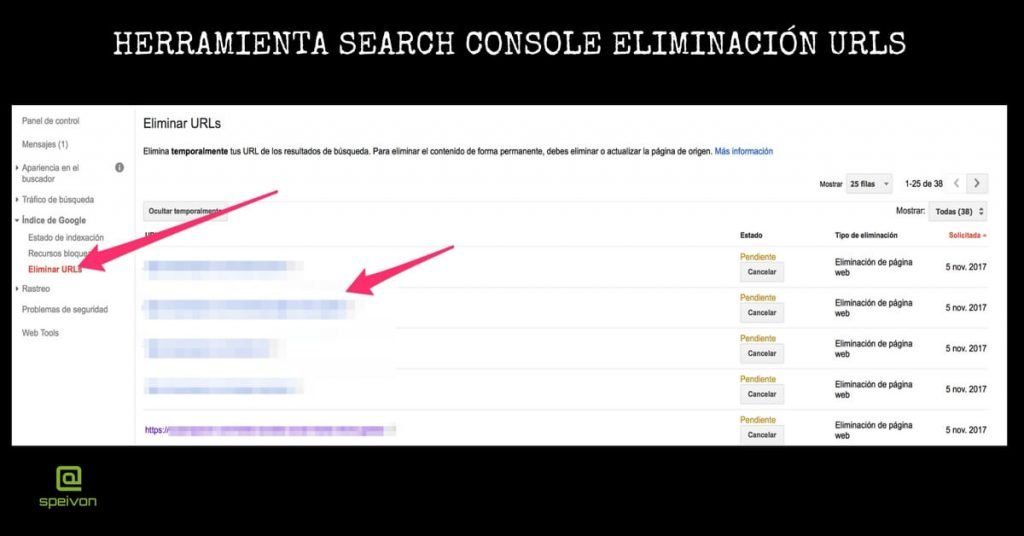
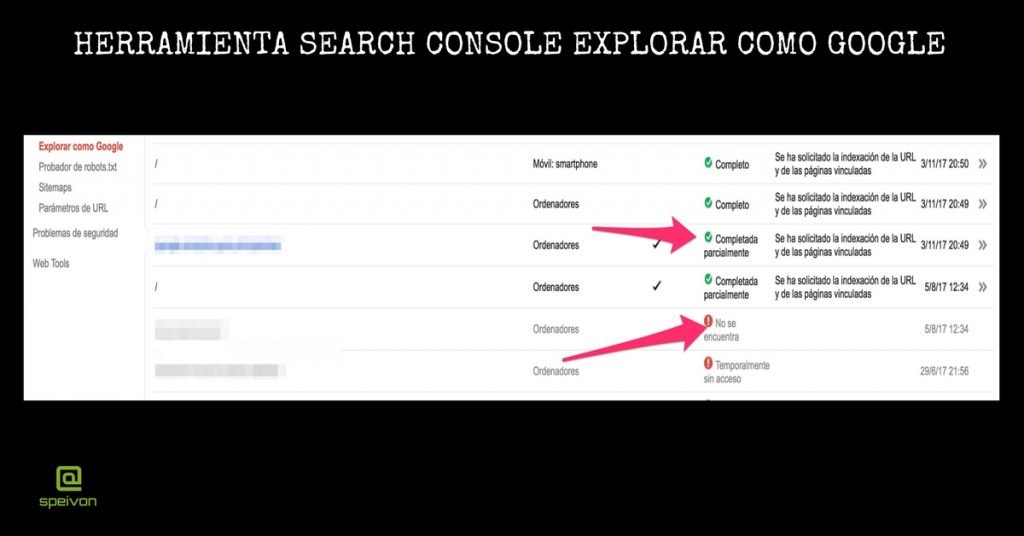
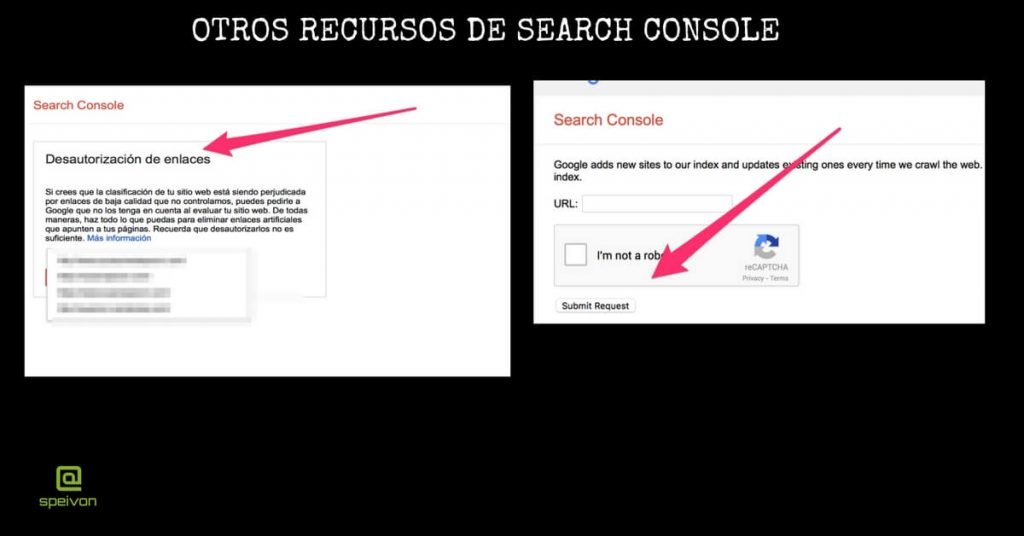
![Lee más sobre el artículo ▷ Nueva [versión] de Search Console para Webmaster ¿ Qué novedades nos trae?](https://susanapavon.com/wp-content/uploads/2018/01/nueva-version-de-search-console-300x225.jpg)

![Lee más sobre el artículo 9 acciones de SEO Off page para optimizar tu blog [conceptos básicos]](https://susanapavon.com/wp-content/uploads/2017/09/SEO-Off-Page-300x224.png)


![Lee más sobre el artículo WPO: Optimiza la velocidad de carga de tu web ? [Tips + herramientas]](https://susanapavon.com/wp-content/uploads/2017/08/MEJORAR_LA_VELOCIDAD_DE_CARGA_DE_TU_WEB-300x226.png)

Guau Susana! Me has dejado asustado. Tremenda guía! Y eso que suelo ser de los que escriben bastante. Me la guardo en favoritos
jajaj, Gracias Jaime; lo importante es que se entienda y sirva. Al final es seguir el funcionamiento de Google Search Console y decir qué hace cada una de sus «pestañas»; es un trabajo interesante porque te hace aprender. Te agradezco el comentario. Saludos y hasta otra
Uff un artículo muy completo, de esos que hay que tener cerca para darle un repaso regularmente.
Muchas Gracias Lenis, me alegra que el post te haya parecido interesante y completo. Saludos